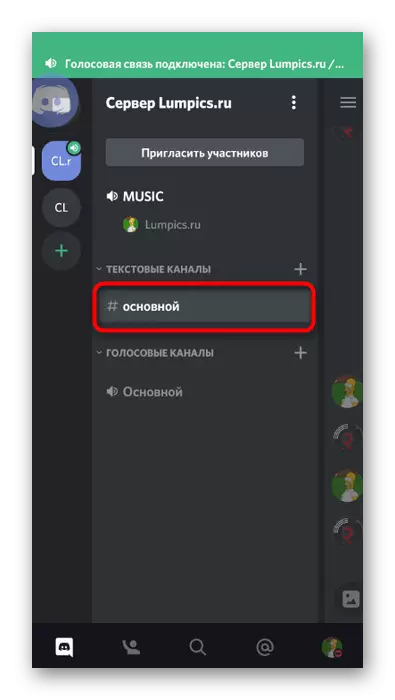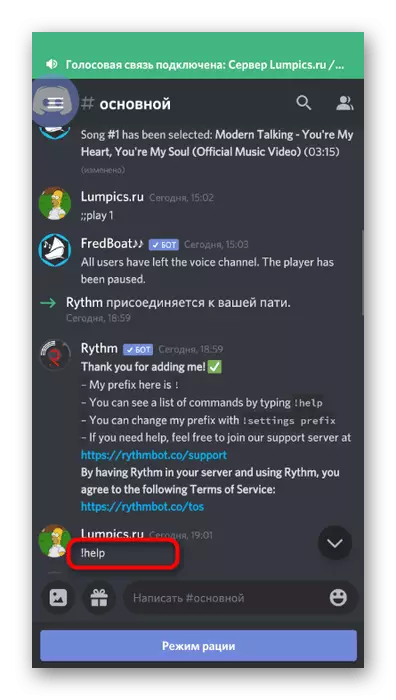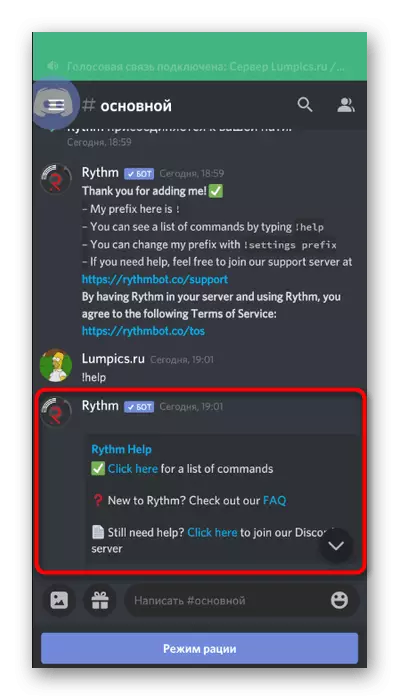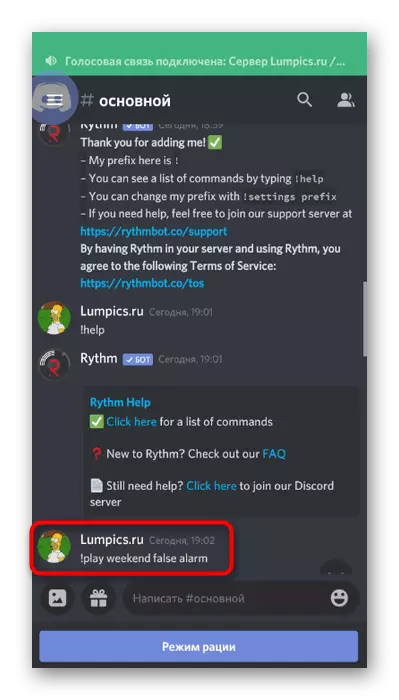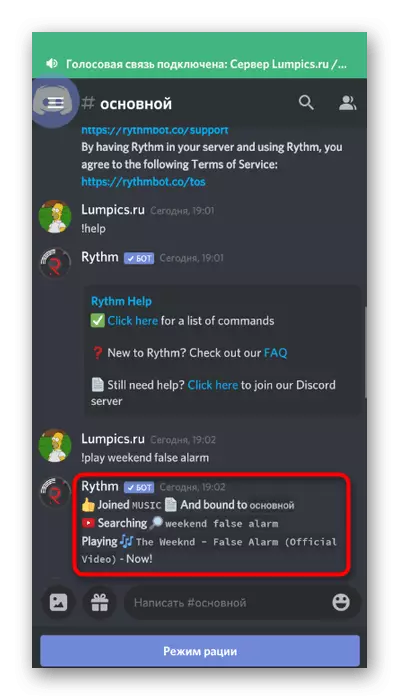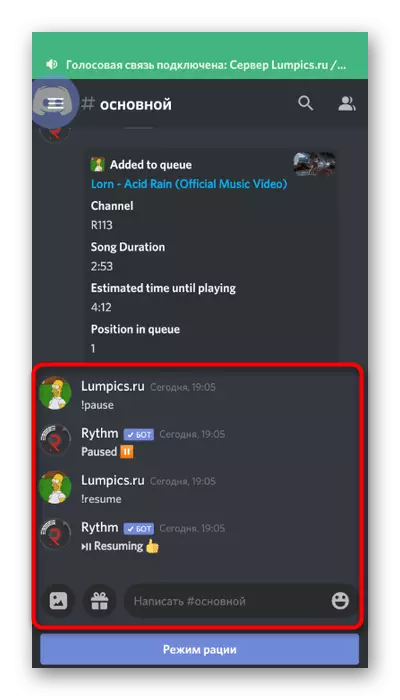Επιλογή 1: Πρόγραμμα PC
Οι περισσότεροι συμμετέχοντες στο Discord ξοδεύουν χρόνο σε διακομιστές μέσω ενός προγράμματος σε έναν υπολογιστή, παράλληλα παίζουν και απλά επειδή ξεπερνούν από την άποψη της λειτουργικότητας κινητής εφαρμογής. Το ίδιο ισχύει και για τη διαχείριση του διακομιστή - είναι ευκολότερο να το κάνετε αυτό σε έναν υπολογιστή, για παράδειγμα, συμπεριλαμβανομένης της αναπαραγωγής μουσικής με το bot.Βήμα 1: Προσθέτοντας ένα μουσικό bot
Το κύριο καθήκον είναι να προσθέσετε ένα μουσικό bot στον διακομιστή που θα χρησιμοποιηθεί για την αναπαραγωγή κομματιών. Για να το κάνετε αυτό, πρέπει να έχετε δικαιώματα διαχειριστή ή να είστε ο δημιουργός του διακομιστή. Η επιλογή ενός bot εξαρτάται αποκλειστικά στις προτιμήσεις και τα ενδιαφέροντά σας, καθώς υπάρχουν πολλά παρόμοια εργαλεία και όλα τα οποία είναι περίπου τα ίδια με μικρές διαφορές στο σχέδιο σύνταξης και προσβάσιμων εντολών. Περισσότερες πληροφορίες σχετικά με τον τρόπο προστίθεται το επιλεγμένο bot, διαβάστε το άρθρο με τον ακόλουθο σύνδεσμο.
Διαβάστε περισσότερα: Προσθέτοντας ένα μουσικό bot στο διακομιστή σε διαφωνία
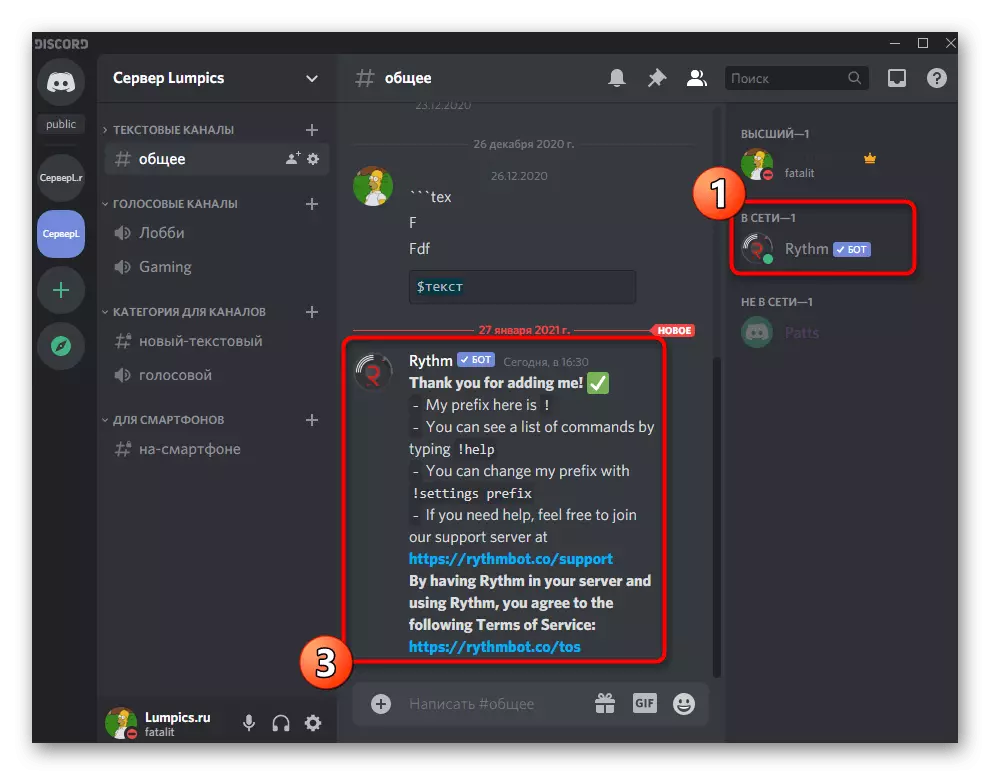
Βήμα 2: Επιλέγοντας ένα φωνητικό κανάλι
Η αναπαραγωγή μουσικής πραγματοποιείται σε ένα από τα διαθέσιμα κανάλια φωνής του διακομιστή. Όλοι πρέπει να συνδεθούν σε αυτό και να εκτελέσετε την αναπαραγωγή του επιλεγμένου κομματιού ή της λίστας αναπαραγωγής. Κάθε χρήστης έχει τη δυνατότητα να αλλάξει τον όγκο του bot ή να το απενεργοποιήσει καθόλου, αλλά μόνο για τον εαυτό του. Εάν το κανάλι φωνής δημιουργείται ήδη, απλά συνδεθείτε σε αυτό και προχωρήστε στο επόμενο βήμα.
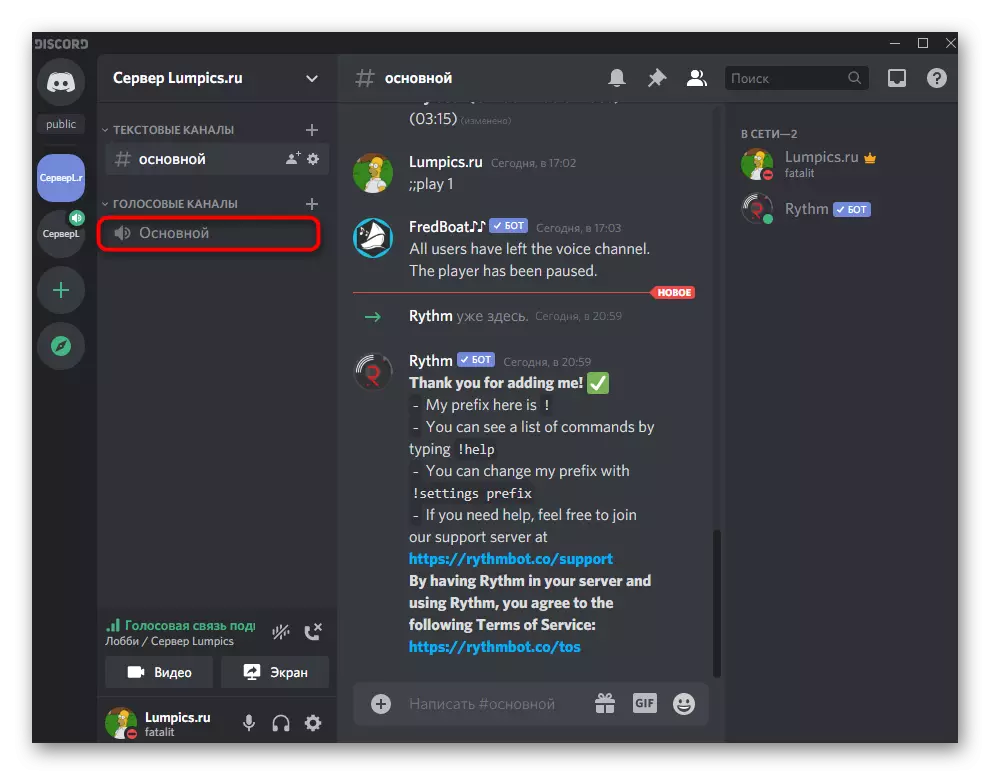
Στην περίπτωση που το διαθέσιμο κανάλι φωνής δεν είναι κατάλληλο για ένα συγκεκριμένο στόχο, θα πρέπει να δημιουργήσετε ένα νέο, ειδικά στη μεταγωγή μουσικής.
- Κάντε κλικ στο όνομα του διακομιστή και επιλέξτε "Δημιουργία ενός καναλιού" από τη λίστα που εμφανίζεται.
- Στο μπλοκ "τύπου καναλιού", σημειώστε το δείκτη "φωνητικού καναλιού".
- Ορίστε το αντίστοιχο όνομα για αυτό και επιβεβαιώστε τη δημιουργία.
- Συνδεθείτε σε ένα νέο κανάλι κάνοντας κλικ σε αυτό με το αριστερό πλήκτρο του ποντικιού.
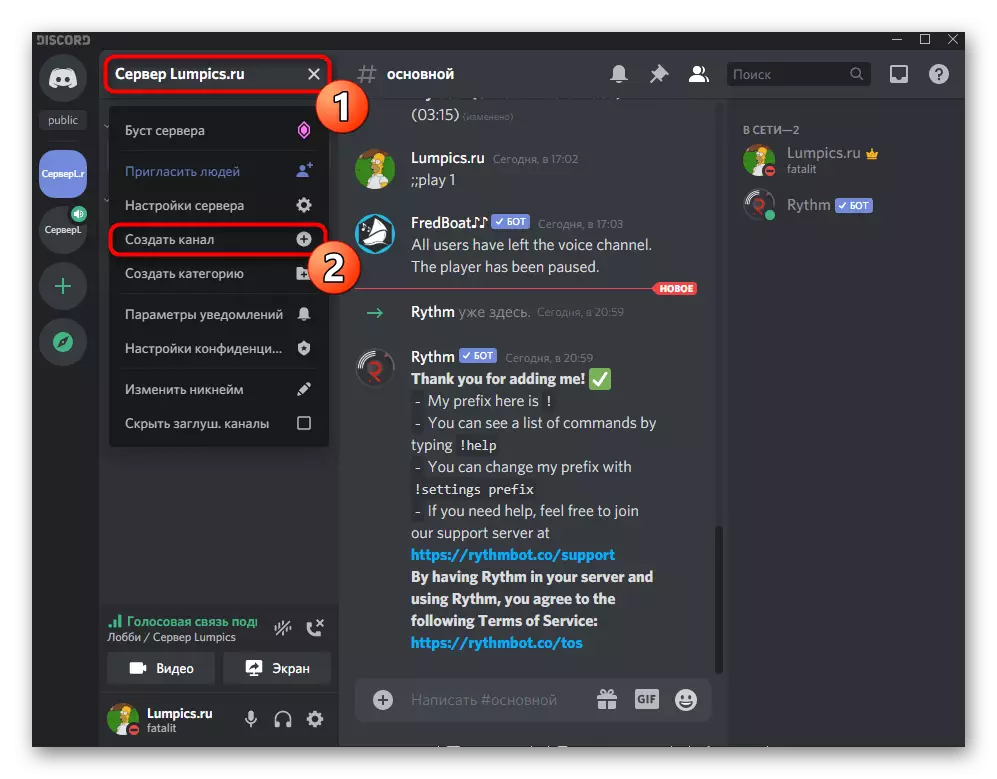

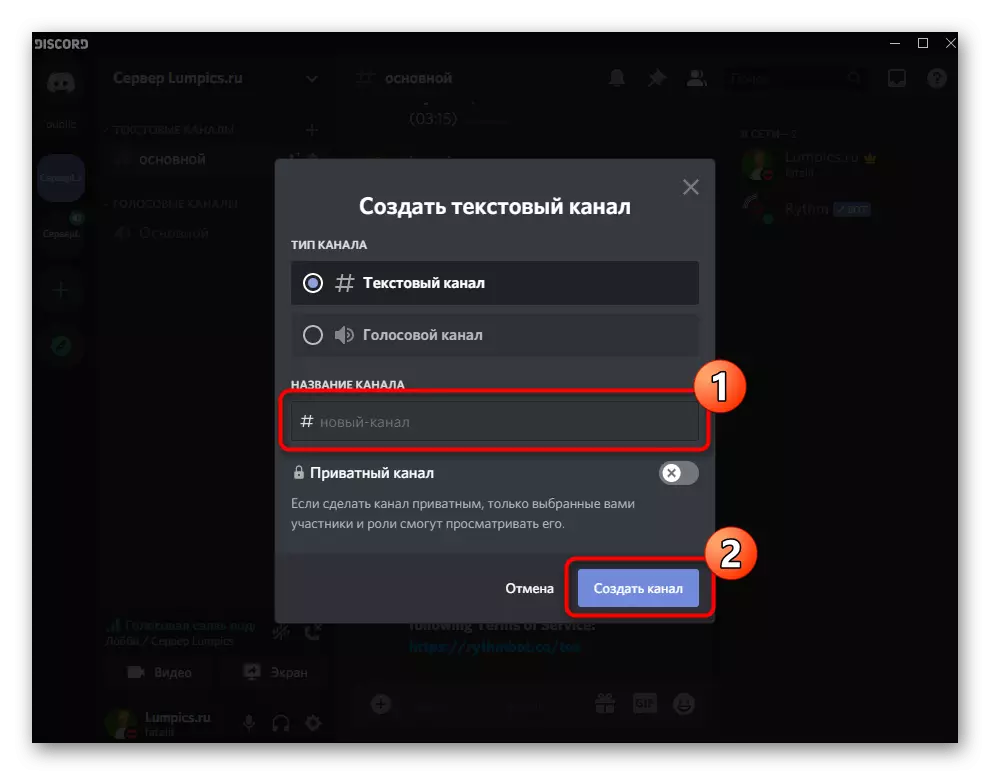
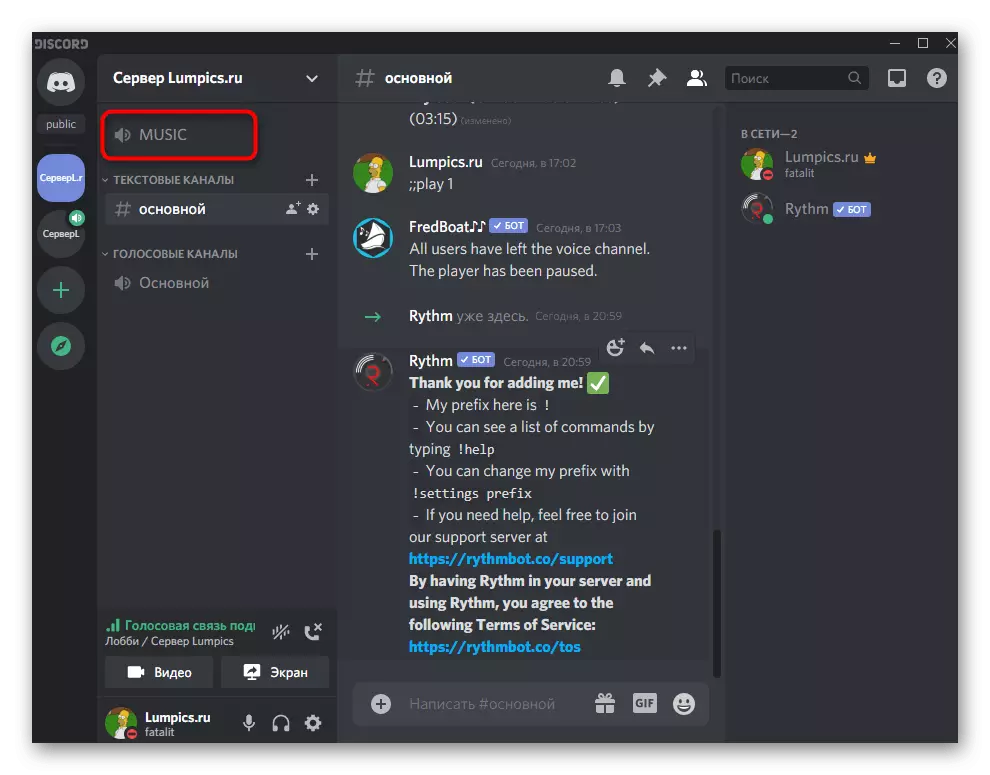
Στην ιστοσελίδα μας υπάρχει ένα ξεχωριστό εγχειρίδιο αφιερωμένο στα κανάλια διακομιστή σε διαφωνία. Εκεί θα βρείτε πληροφορίες σχετικά με τον τρόπο διανομής τους ανά κατηγορία εάν τα κανάλια με εκπομπές θέλουν να δουν το μεμονωμένο μπλοκ.
Διαβάστε περισσότερα: Δημιουργία ενός καναλιού στο διακομιστή σε διαφωνία
Βήμα 3: Παίζοντας μουσική και έλεγχο bot
Όλες οι προκαταρκτικές ενέργειες ολοκληρώνονται, αυτό σημαίνει ότι μπορείτε να προχωρήσετε στη συμπερίληψη της μουσικής μέσω του πρόσθετου bot. Στο ίδιο στάδιο, θα αναλύσουμε τις βασικές αρχές της αλληλεπίδρασης με αυτό το bot, αλλά μόνο σε ένα παράδειγμα.
- Αφού συνδέσετε το κανάλι φωνής, ανοίξτε τη συνομιλία κειμένου όπου το bot έστειλε το πρώτο μήνυμα. Με αυτή τη μετάβαση, το κανάλι φωνής δεν είναι απενεργοποιημένο.
- Εισαγάγετε την εντολή! Βοήθεια ή την τροποποιημένη προβολή ανάλογα με τη σύνταξη του προστιθέμενου bot. Συνήθως εμφανίζεται στο πρώτο μήνυμα με γενικές πληροφορίες, οπότε θα χρειαστεί να αντιμετωπιστεί αυτή η πτυχή της αλληλεπίδρασης ανεξάρτητα.
- Για παράδειγμα, πήραμε το Rythm Bot. Όταν εισάγετε την ομάδα βοήθειας, εμφανίζεται ένας σύνδεσμος στον επίσημο ιστότοπο όπου βρίσκεται η λίστα όλων των εντολών. Άλλα bots απλά εμφανίζουν γραμμές με προσβάσιμες εντολές και αποκωδικοποίηση.
- Εάν μεταβείτε στον Web Resource τρίτου μέρους, επιβεβαιώστε αυτή τη δράση στην ανακούφιση, διαφορετικά ο ιστότοπος απλά δεν ανοίγει.
- Ελέγξτε τη λίστα μηνυμάτων και θυμηθείτε το κύριο, το οποίο είναι υποχρεωτικό ισχύει όταν αναπαράγετε μουσική.
- Επιστρέψτε στη διαφωνία και βεβαιωθείτε ότι είστε συνδεδεμένοι στο απαραίτητο κανάλι φωνής, επειδή το bot είναι συνδεδεμένο όταν ενεργοποιείται.
- Οι περισσότεροι μουσικά bots υποστηρίζουν την αυτόματη αναζήτηση παρακολούθησης μέσω του YouTube ή, για παράδειγμα, SoundCloud, έτσι εισάγετε! Play και το όνομα του τραγουδιού (η εντολή αναπαραγωγής μπορεί να είναι διαφορετική).
- Θα ενημερωθείτε για την έναρξη της αναζήτησης τραγουδιού και της περαιτέρω ραδιοτηλεοπτικής μετάδοσης.
- Το bot συνδέεται αυτόματα στο φωνητικό κανάλι και τώρα όλοι οι συμμετέχοντες του ακούνε την αναπαραγώγιμη σύνθεση. Ωστόσο, αυτό δεν ισχύει για το προφίλ σας, καθώς το τραγούδι αναπαράγεται για λογαριασμό αυτού του προφίλ.
- Για να ελέγξετε, ρωτήστε τον φίλο σας να ακούει το κομμάτι ή να μεταβεί σε άλλο λογαριασμό στην έκδοση ιστού του αγγελιοφόρου.
- Όλα τα μουσικά bots υποστηρίζουν την εκπομπή με αναφορά, εάν η επιλογή με την αναζήτηση δεν έφερε δεόντως αποτελέσματα. Στη συνέχεια, πρέπει να αντιγραφεί στο πρόγραμμα περιήγησης.
- Χρησιμοποιήστε την ίδια εντολή! Παίξτε, αλλά μετά να εισαγάγετε τον σύνδεσμο και να μην γράψετε τον τίτλο του κομματιού.
- Στην περίπτωση του bot μας για παύση, η εντολή απαντά! Παύση.
- Συνεχίστε να συνεχίσετε! Κάθε ενέργεια συνοδεύεται από ένα μήνυμα από το bot, ώστε να μπορείτε να είστε σίγουροι ότι κάνετε τα πάντα σωστά.
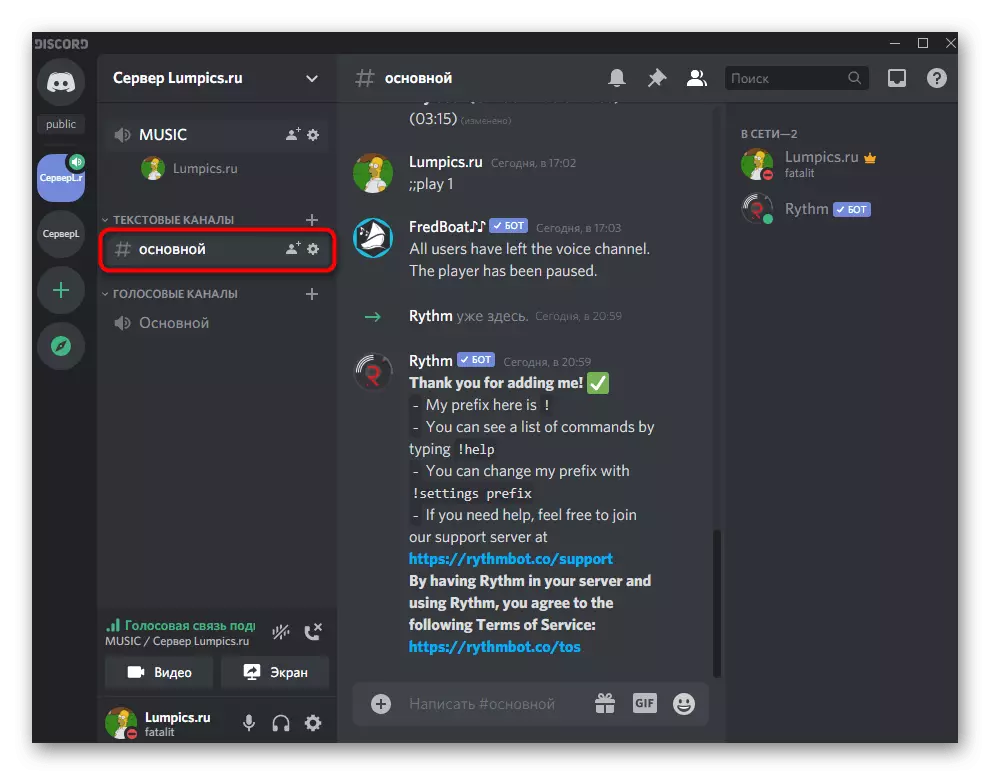
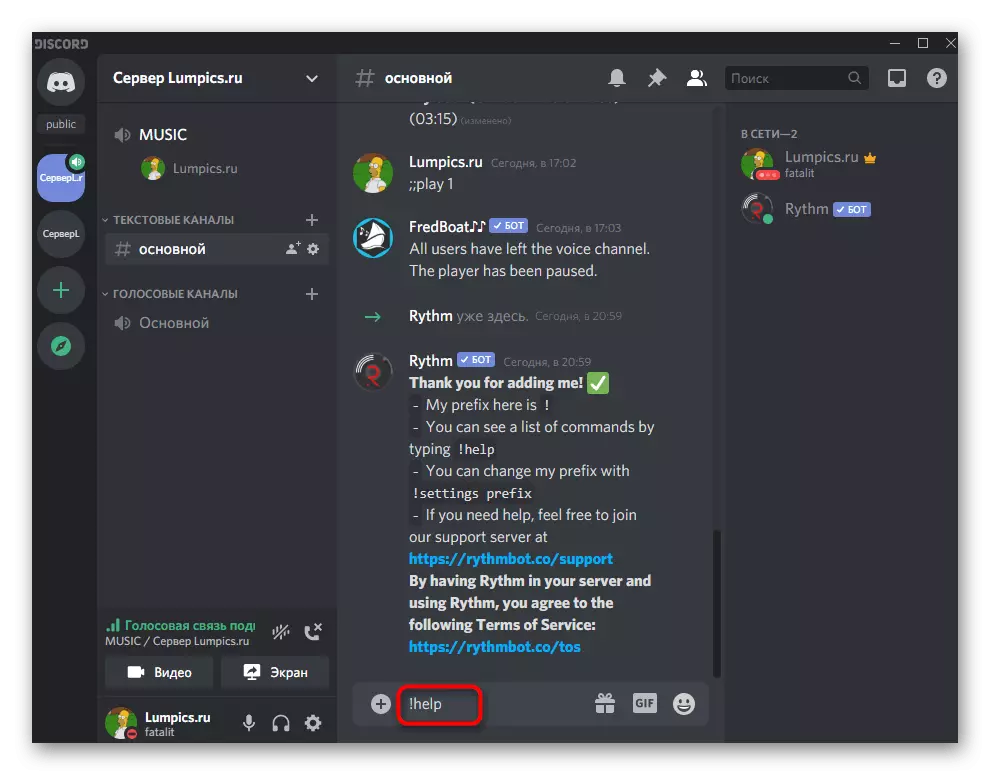
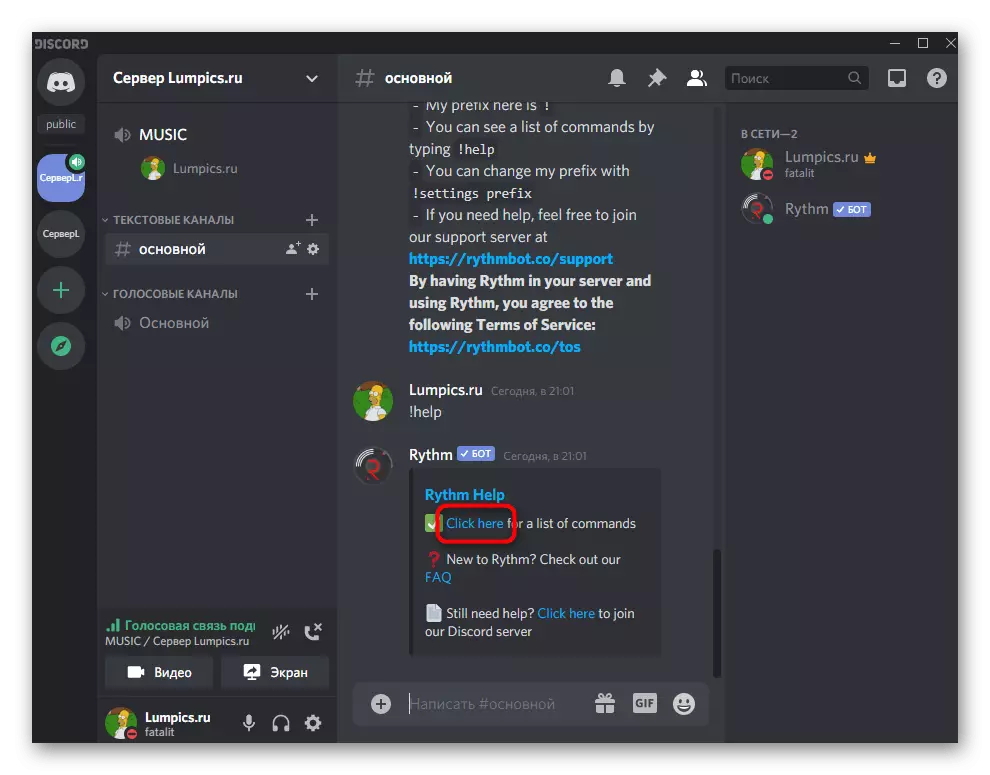
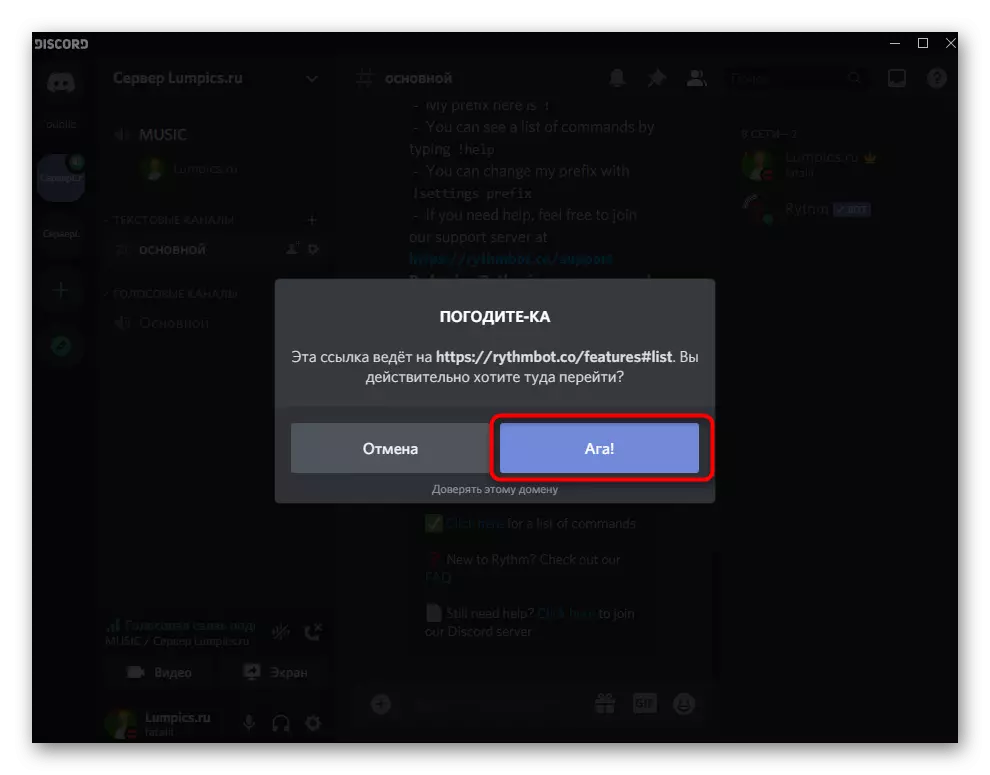
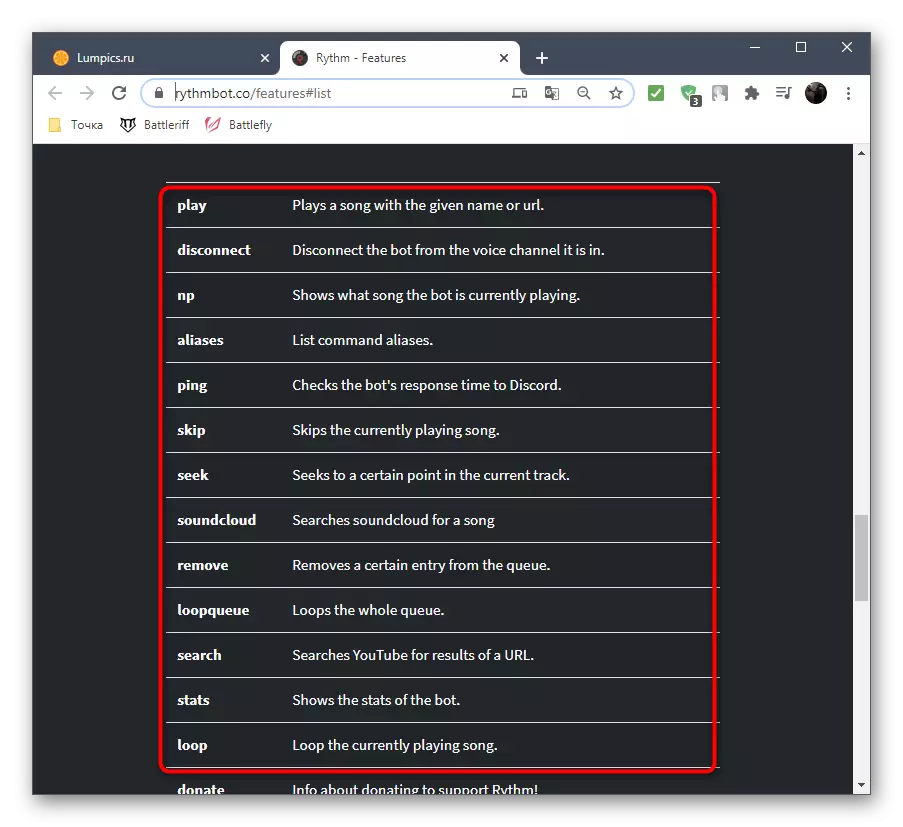
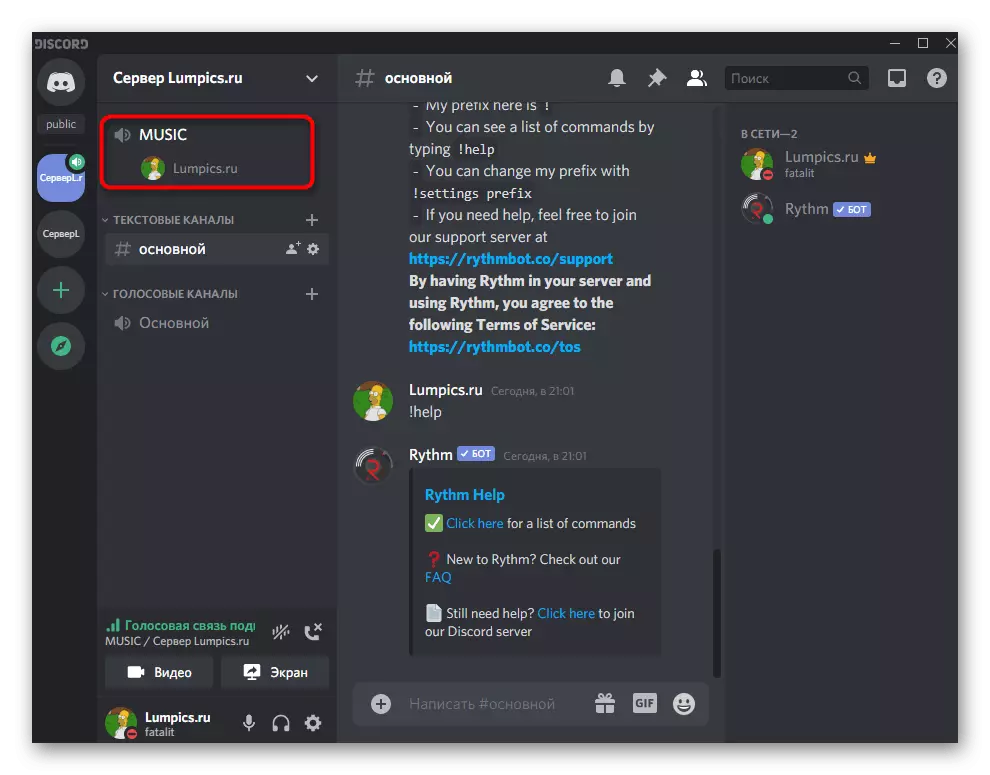
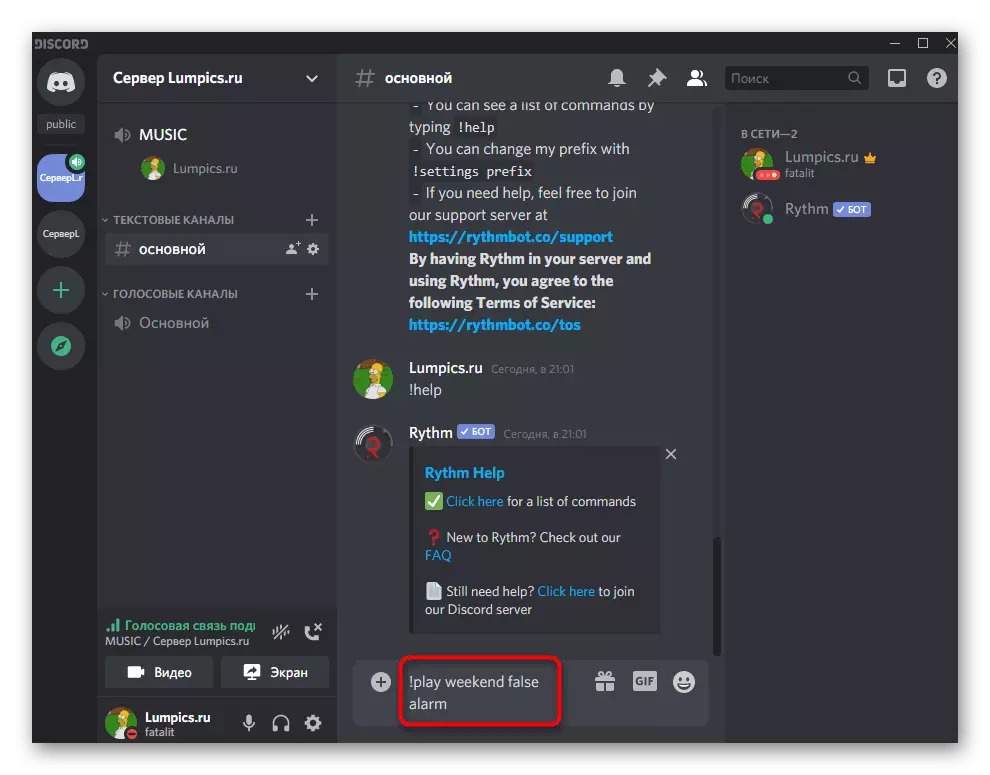
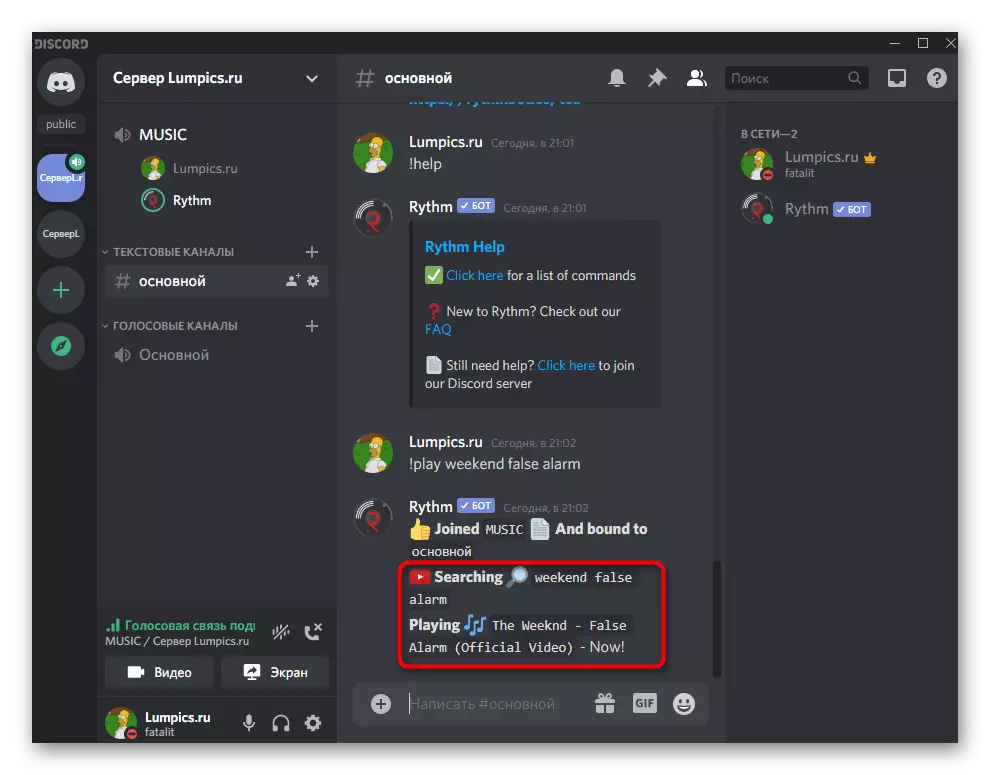
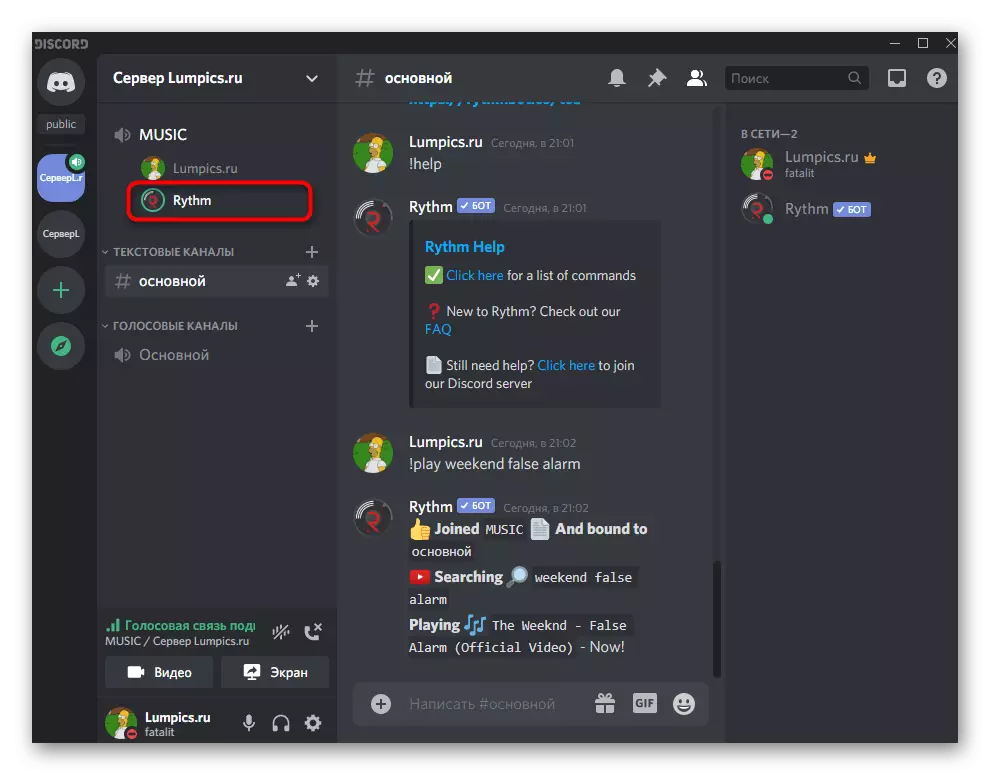
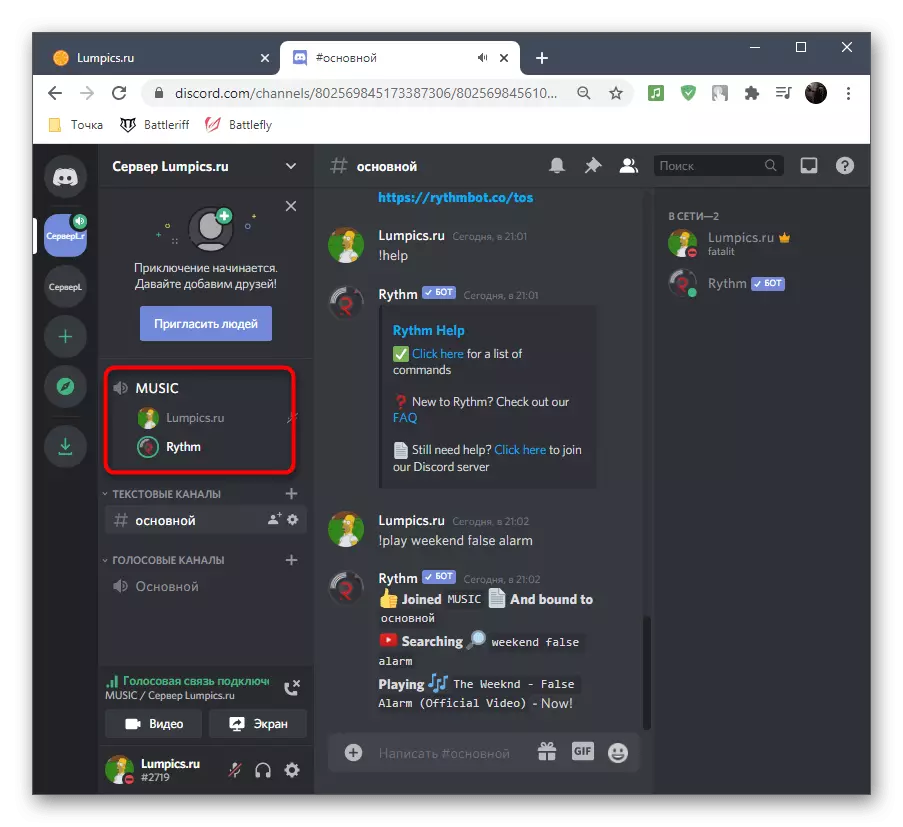
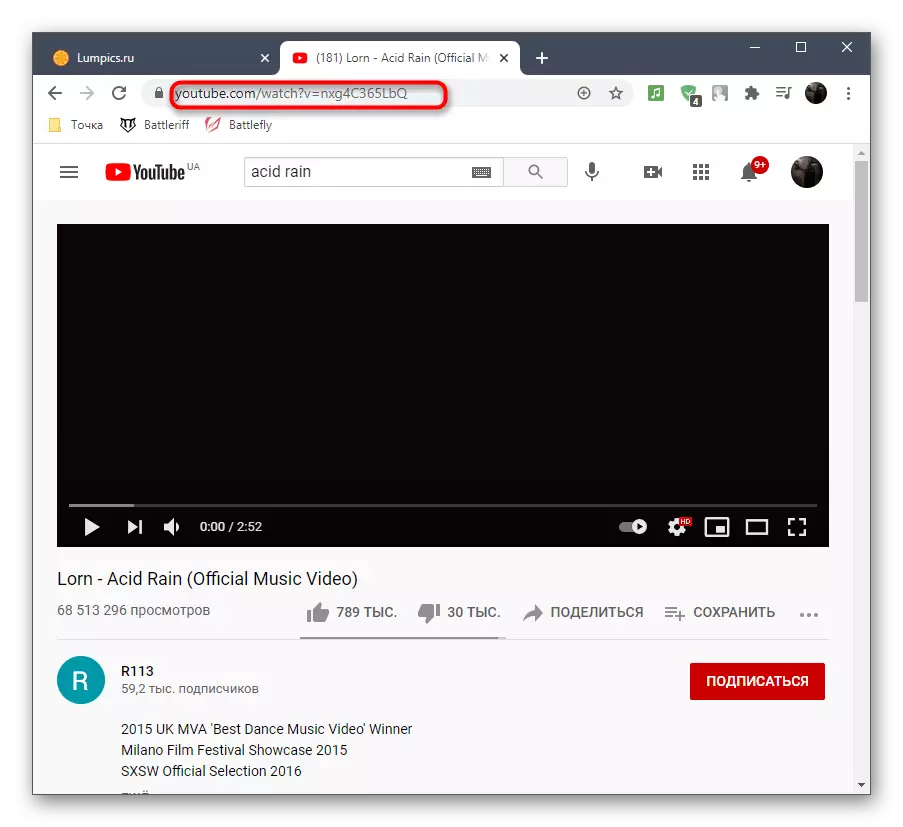
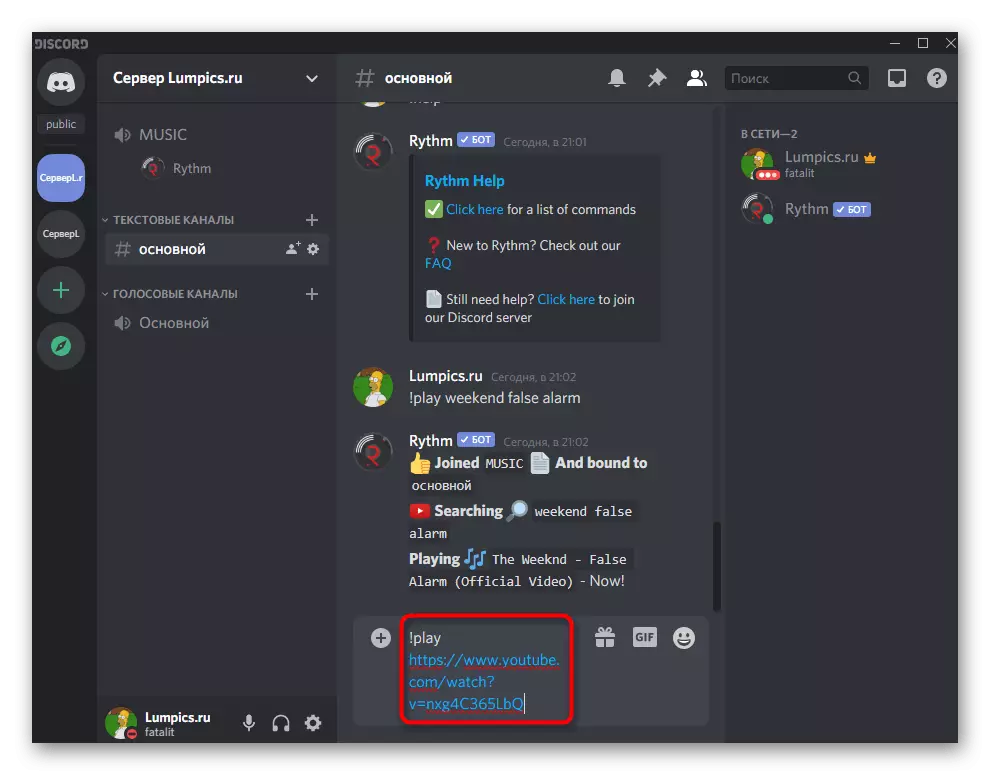
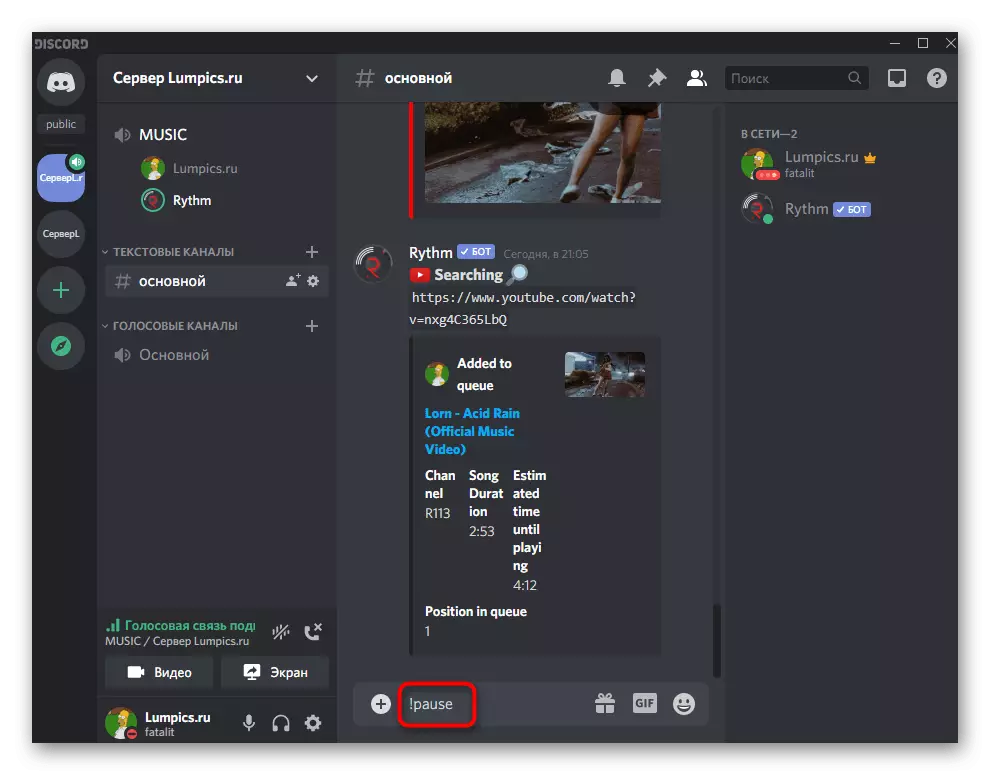
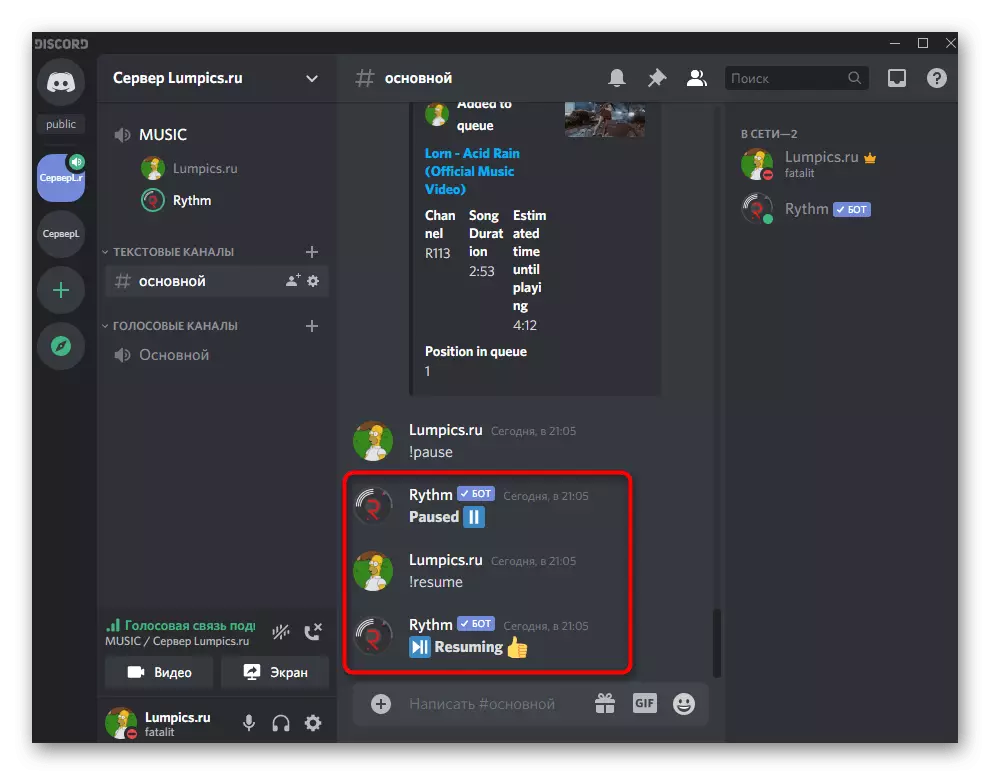
Στο ίδιο παράδειγμα, παίζονται ολόκληρες λίστες αναπαραγωγής - τότε για την εντολή! Παίξτε πρέπει να καθορίσετε έναν σύνδεσμο σε ολόκληρη τη λίστα αναπαραγωγής. Οι πιο δημοφιλείς μουσικές bots υποστηρίζουν τις παρακάμψεις από τη λίστα αναπαραγωγής, πιο συχνά για αυτήν την εντολή! Skip.
Βήμα 4: Σίγαση ή απενεργοποίηση βοτάνων
Στο τέλος της πρώτης επιλογής, εν συντομία θα αναλύσουμε τον τρόπο με τον οποίο κάθε συμμετέχων στο κανάλι φωνής μπορεί να καταστρέψει το bot, και ο διαχειριστής ή ο δημιουργός του διακομιστή είναι να το απενεργοποιήσετε όταν η αναπαραγωγή μουσικής δεν απαιτείται πλέον.
- Το bot εμφανίζεται στα δεξιά στη λίστα των συμμετεχόντων διακομιστή και έχει έναν αντίστοιχο δείκτη που τον καθορίζει ως ένα bot. Πρέπει να το βρείτε και να κάνετε το δεξί ποντίκι δεξιά κλικ.
- Εμφανίζεται ένα μενού περιβάλλοντος, στο οποίο υπάρχει ένα ρυθμιστικό "Όγκο Χρήστη". Μετακίνηση, αλλάξτε μόνο τον όγκο του bot μόνο για τον εαυτό σας, χωρίς αυτή τη ρύθμιση στους άλλους συμμετέχοντες. Μπορούν να ρυθμίσουν τον όγκο με τον ίδιο τρόπο.
- Οι διαχειριστές μπορούν να απενεργοποιήσουν τον ήχο, να απομακρύνετε το bot ή να το αφαιρέσετε προσωρινά από το φωνητικό κανάλι όταν είναι απαραίτητο. Στο ίδιο μενού περιβάλλοντος για βήματα στο διακομιστή, απαντώνται οι χορδές που σημειώνονται με κόκκινο χρώμα.
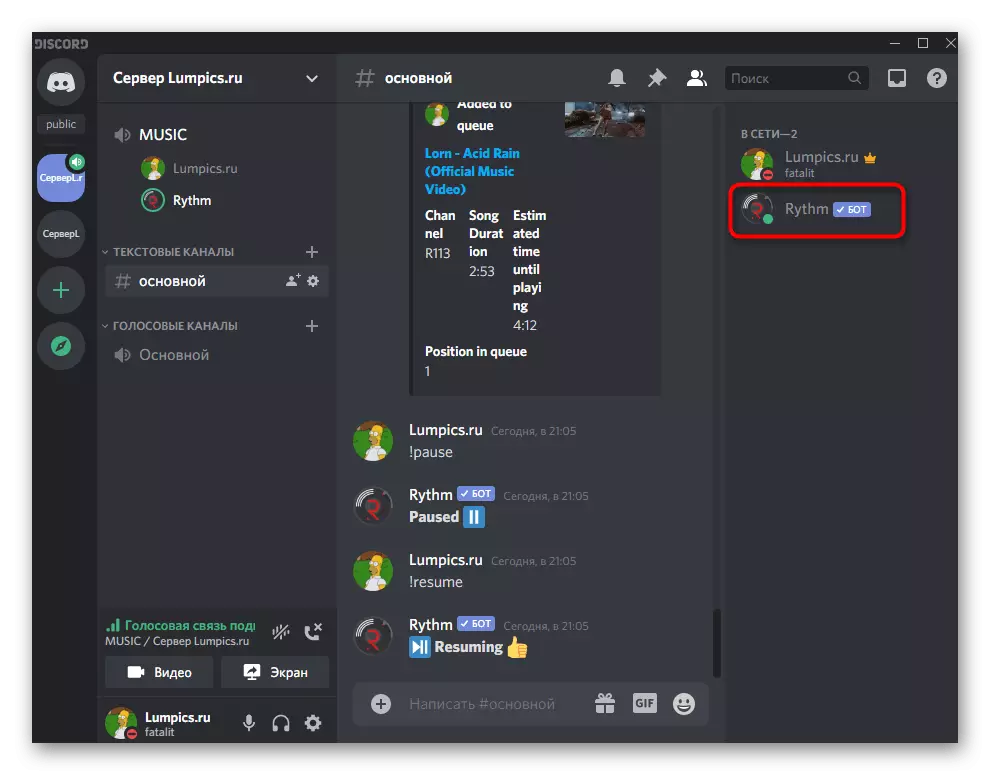
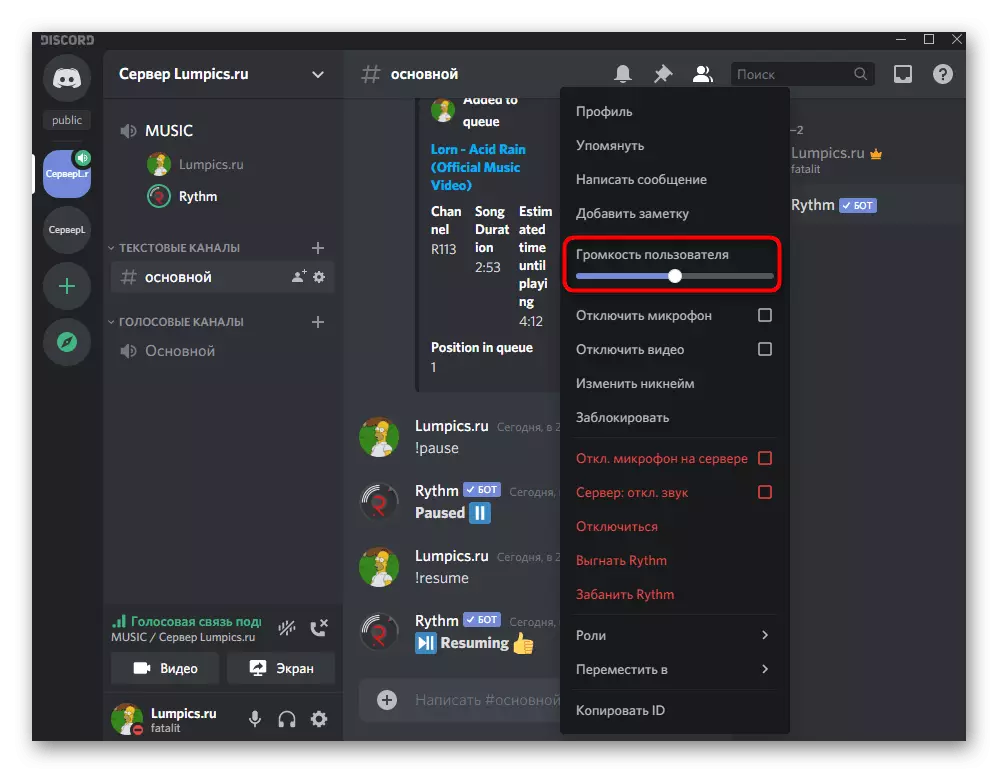
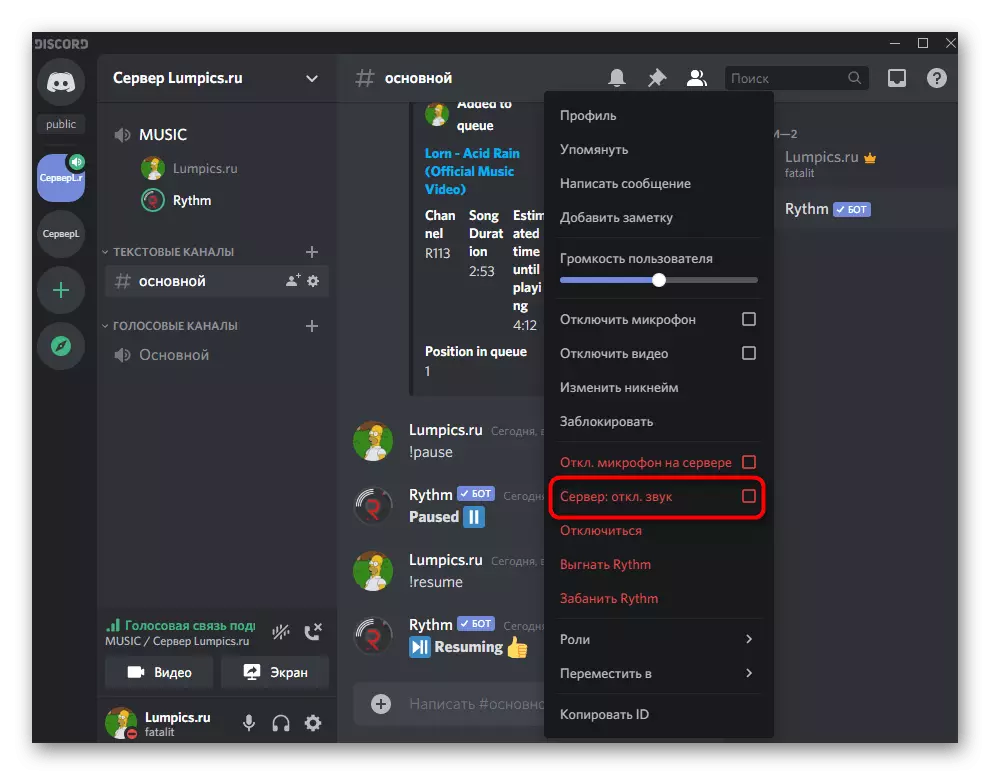
Ως μέρος αυτής της εντολής βήμα προς βήμα, μας είπαν μόνο για τις κύριες πτυχές της αναπαραγωγής μουσικής μέσω του bot, και, φυσικά, τέτοια εργαλεία έχουν ένα πολύ μεγαλύτερο σύνολο λειτουργιών: Εμφανίζοντας το κείμενο του τρέχοντος κομματιού, του χρονοδιακόπτη Ρύθμιση, η ταμειακή ροή και πολλά άλλα. Συνιστούμε όλους να χρησιμοποιήσουν τέτοια bots σε μια συνεχή βάση σε μόνιμη βάση, να εξοικειωθείτε με το τμήμα της βοήθειας, να μάθετε όλες τις ομάδες και να μάθετε για τις αποχρώσεις που ο προγραμματιστές ορίζονται στη σελίδα τους ή δεξιά στο πρώτο μήνυμα από το bot .
Επιλογή 2: Εφαρμογή για κινητά
Οι ιδιοκτήτες της εφαρμογής Mobile Discord μπορούν επίσης να προσθέσουν ένα μουσικό bot και να μεταδίδουν έναν απεριόριστο αριθμό συνθέσεων μέσω αυτού, αλλά θα είναι λίγο πιο περίπλοκο λόγω των χαρακτηριστικών αυτής της πλατφόρμας. Ωστόσο, ας δούμε κάθε βήμα λεπτομερέστερα και εσείς αποφασίσετε αν είναι βολικό να χρησιμοποιήσετε αυτήν την επιλογή.Βήμα 1: Προσθέτοντας ένα bot στο διακομιστή
Στο πρώτο βήμα της επιλογής 1, δώσαμε έναν σύνδεσμο σε ένα υλικό πλήρους μήκους αφιερωμένο στην προσθήκη ενός μουσικού bot στον διακομιστή. Εκεί θα βρείτε την εντολή που θα ταιριάζει στους ιδιοκτήτες κινητών συσκευών που δεν έχουν πρόσβαση στον υπολογιστή για να εκτελέσουν αυτή τη δράση.
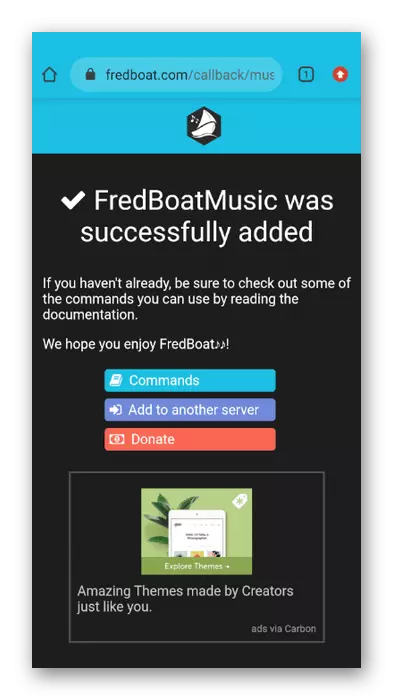
Προσθέστε οποιοδήποτε bot, μετά το οποίο προχωράτε στην εφαρμογή των παρακάτω βημάτων για να ρυθμίσετε την αναπαραγωγή.
Βήμα 2: Επιλέγοντας ένα κανάλι για τη μετάφραση μουσικής
Η αναπαραγωγή μουσικής πραγματοποιείται σε ένα από τα κανάλια φωνής του διακομιστή, αντίστοιχα, θα χρειαστεί να συνδεθείτε σε αυτό. Για να το κάνετε αυτό, ανοίξτε τη λίστα των διαθέσιμων καναλιών και πατήστε το απαραίτητο.
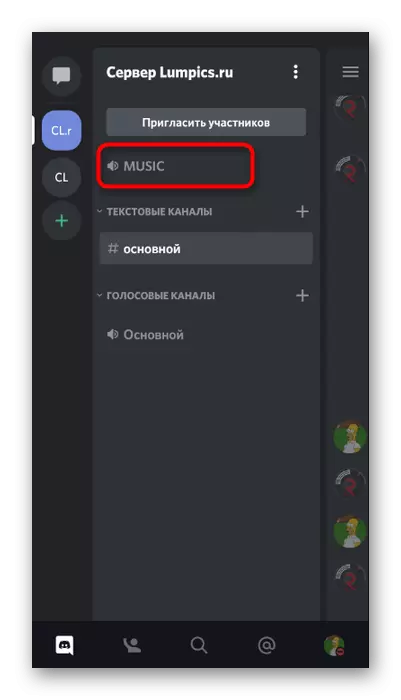
Εάν δεν υπάρχει τέτοια, πρώτα πρέπει να το δημιουργήσετε. Εμφανίστε σύντομα ένα παράδειγμα της προσθήκης ενός νέου φωνητικού καναλιού, το οποίο θα χρησιμοποιηθεί στο μέλλον για τη μετάδοση διαδρομών.
- Κάντε κλικ στο όνομα του διακομιστή σας, ώστε να εμφανίζεται το μενού ελέγχου στην οθόνη, όπου σας ενδιαφέρει να δημιουργήσετε κανάλι.
- Καταχωρίστε το όνομα του καναλιού και επισημάνετε το δείκτη "Voice Channel". Αν θέλετε να το κάνετε ιδιωτική, ενεργοποιήστε την επιλογή που διατίθεται για αυτό, αλλά διαβάστε πρώτα την ειδοποίηση ότι αυτό το χαρακτηριστικό δίνει.
- Αφού επιλέξετε το κανάλι, κάντε κλικ στο "Συμμετοχή στο Voice Channel".
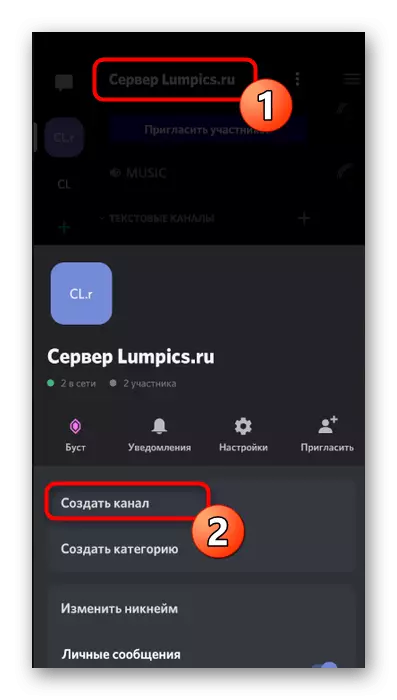
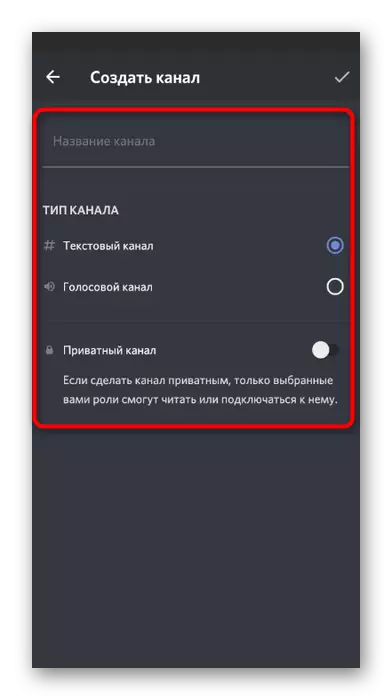
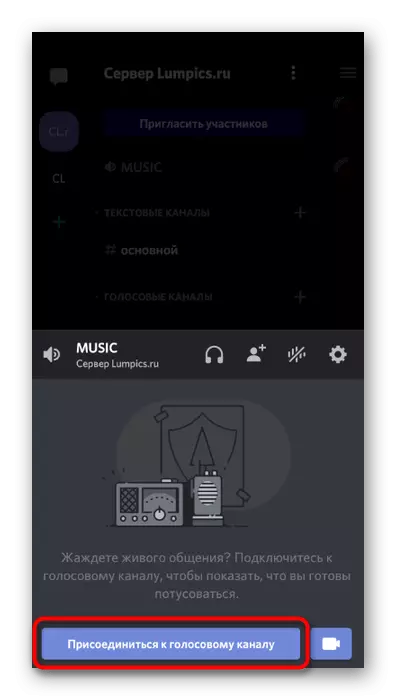
Βήμα 3: Παίζοντας μουσική και έλεγχο bot
Ως το τελευταίο βήμα των οδηγιών εφαρμογής για κινητά, η διαφωνία θα αναλύσει την υλοποίηση με το πρόσθετο bot, έτσι ώστε κάθε χρήστης να κατανοεί πώς να παίζει μουσική και να το διαχειριστεί σε πραγματικό χρόνο.
- Μετά την ένταξη στο κανάλι φωνής, ανοίξτε τη συνομιλία κειμένου, όπου το αυτόματο μήνυμα στάλθηκε πριν από το bot.
- Εισαγάγετε την εντολή! Βοήθεια (ή άλλη ομάδα βοήθειας, η οποία συζητείται στο πρώτο bota μήνυμα).
- Ελέγξτε τις κοινές ομάδες για να μεταδώσετε μουσική και να διαβάσετε τις υπόλοιπες πληροφορίες από τους προγραμματιστές.
- Εισάγετε! Παίξτε και καθορίστε το όνομα του τραγουδιού που θέλετε να παίξετε. Ανάλογα με το εγκατεστημένο bot Bot, οι αλλαγές εντολών εκκίνησης της αναπαραγωγής, οι οποίες λαμβάνουν υπόψη κατά τη διάρκεια της εισόδου του.
- Θα ειδοποιηθείτε για την επιτυχή αναζήτηση και να αρχίσετε να παίζετε την καθορισμένη σύνθεση.
- Ομοίως, το κομμάτι αναπαράγεται όταν η αναζήτησή του δεν πραγματοποιείται με όνομα, αλλά συνδέσεις εισόδου, για παράδειγμα από το YouTube.
- Προσπαθήστε να σταματήσετε να παίζετε και να εκτελείτε ξανά χρησιμοποιώντας τις εντολές που ενσωματώνονται στο bot. Θα δείτε την εμφάνιση μηνυμάτων σχετικά με την επιτυχή απόδοση των καθηκόντων. Τώρα μπορείτε εύκολα να ελέγξετε το bot δεξιά μέσω της εφαρμογής σας ή να μεταβείτε σε αυτό όταν είναι απαραίτητο.